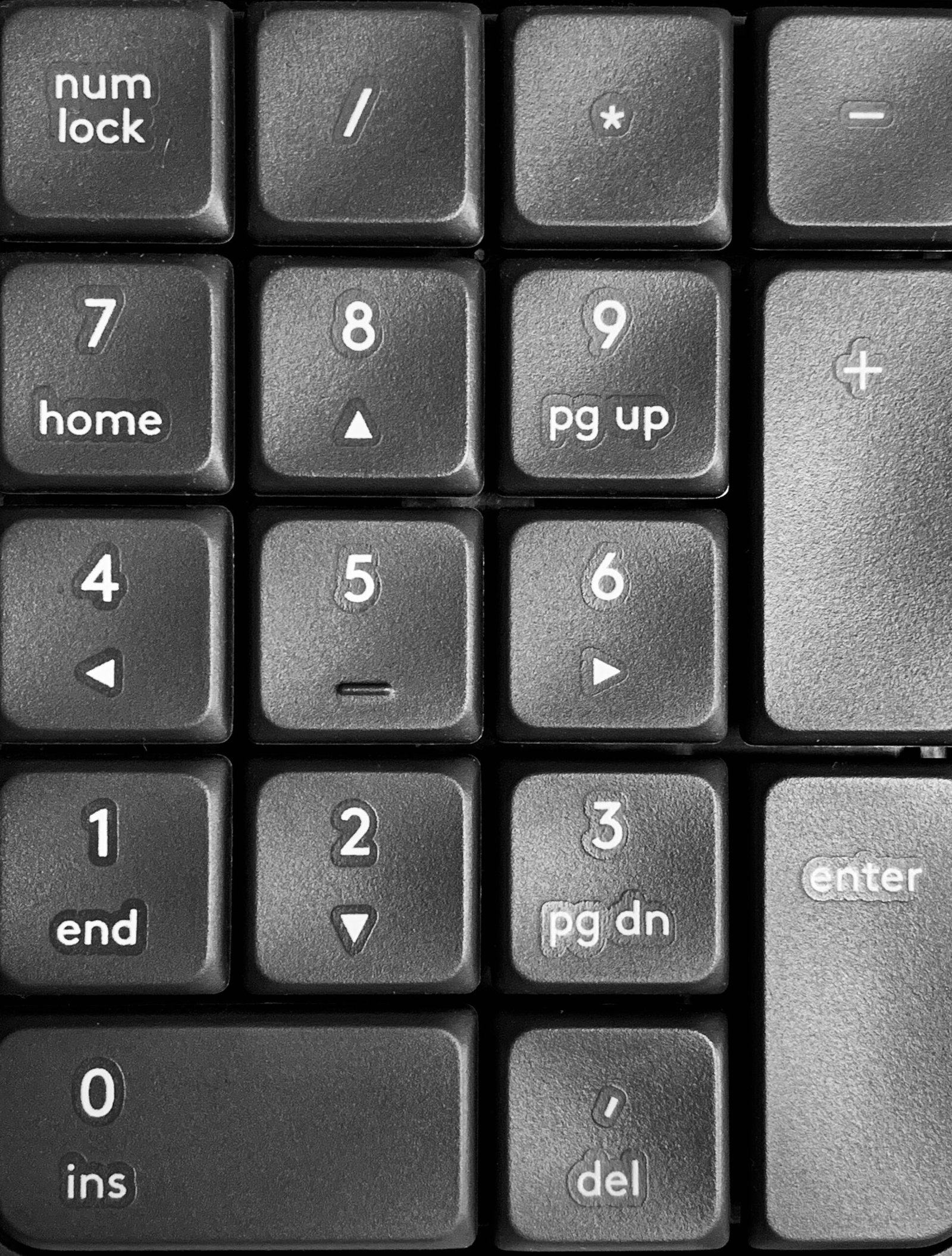Android’den Android’e Telefon Aktarma Nasıl Yapılır?
Android telefonlar arasında veri aktarımı yapmak, yeni bir telefon aldığınızda veya mevcut telefonunuzdan verileri yedeklemek istediğinizde oldukça önemlidir. Bu işlemi gerçekleştirmek için kullanabileceğiniz birçok yöntem bulunmaktadır. Bu yazıda, Android telefonlar arasında veri aktarımı yapmanın farklı yöntemlerini açıklayacağız.
1. Google Hesabı ile Veri Senkronizasyonu
Android telefonunuzda Google hesabınızı kullanarak verilerinizi senkronize edebilirsiniz. Bu yöntem, rehber, takvim, uygulamalar ve diğer birçok veriyi otomatik olarak senkronize etmenizi sağlar.
Verilerinizi senkronize etmek için şu adımları izleyin:
- Telefonunuzun Ayarlar menüsüne gidin.
- Hesaplar veya Hesaplar ve Senkronizasyon seçeneğini bulun.
- Google hesabınızı seçin ve senkronize etmek istediğiniz verileri seçin.
- Senkronizasyonu başlatmak için Senkronize Et veya Senkronize Et ve Yedekle seçeneğini seçin.
Bu şekilde, yeni bir Android telefon aldığınızda veya mevcut telefonunuzun verilerini yedeklemek istediğinizde, Google hesabınızı kullanarak verilerinizi kolayca aktarabilirsiniz.
2. Samsung Smart Switch Uygulaması ile Veri Aktarımı
Android kullanıcıları için Samsung Smart Switch uygulaması, veri aktarımı için kullanabilecekleri kullanışlı bir araçtır. Bu uygulama, Samsung telefonlar arasında veya diğer Android telefonlara veri aktarımını kolaylaştırır.
Verilerinizi Samsung Smart Switch uygulamasıyla aktarmak için aşağıdaki adımları izleyin:
- Google Play Store’dan Samsung Smart Switch uygulamasını indirin ve yükleyin.
- Uygulamayı açın ve eski telefonunuzdan “Eski cihaz” seçeneğini seçin.
- Yeni telefonunuzda “Yeni cihaz” seçeneğini seçin.
- Yeni telefonunuzda çıkan QR kodunu eski telefonunuzdaki uygulama ile tarayın.
- Verilerinizi aktarmak istediğiniz türleri seçin (rehber, mesajlar, fotoğraflar vb.).
- Aktarım işlemini başlatmak için “Aktar” veya “Gönder” seçeneğini seçin.
Samsung Smart Switch uygulaması ile veri aktarımı yapmak, kullanıcıların yeni telefonlarına hızlı ve kolay bir şekilde geçmelerini sağlar.
3. Bluetooth ile Veri Aktarımı
Bluetooth teknolojisi, Android telefonlar arasında veri aktarımı için kullanılabilecek başka bir yöntemdir. Bu yöntem, dosyaları bir telefondan diğerine kablosuz olarak aktarmak için kullanılır.
Bluetooth ile veri aktarımı yapmak için şu adımları izleyin:
- Her iki telefonun da Bluetooth özelliğini açın.
- Göndermek istediğiniz dosyaları seçin (resimler, videolar, müzikler vb.).
- Paylaşım seçeneklerinden Bluetooth’u seçin.
- Diğer telefonu bulmak için taratma işlemi yapın ve eşleştirin.
- Veri aktarımını başlatmak için “Gönder” veya “Kabul et” seçeneğini seçin.
Bluetooth ile veri aktarımı yapmak, dosyalarınızı hızlıca başka bir Android telefona göndermenizi sağlar. Ancak, bu yöntemle büyük dosyaların aktarımı daha uzun sürebilir.
4. Google Drive veya Bulut Depolama Hizmetleri
Google Drive gibi bulut depolama hizmetleri, verilerinizi yedeklemek ve yeni bir Android telefon aldığınızda verilerinizi aktarmak için kullanabileceğiniz başka bir seçenektir.
Google Drive veya başka bir bulut depolama hizmeti kullanarak veri aktarımı yapmak için şu adımları izleyin:
- Verilerinizi yedeklemek istediğiniz telefonunuzda Google Drive uygulamasını açın.
- Yedeklemek istediğiniz verileri seçin (rehber, fotoğraflar, belgeler vb.).
- Yedeklemeyi başlatmak için “Yedekle” veya “Yükle” seçeneğini seçin.
- Yeni telefonunuzda Google Drive uygulamasını açın ve verilerinizi geri yüklemek istediğiniz seçenekleri seçin.
- Geri yükleme işlemini başlatmak için “Geri Yükle” veya “İndir” seçeneğini seçin.
Bulut depolama hizmetleri, verilerinizi güvenli bir şekilde saklamanızı ve yeni bir Android telefon aldığınızda kolayca geri yüklemenizi sağlar.
Yukarıda belirtilen yöntemler, Android telefonlar arasında veri aktarımı yapmanızı sağlayacak farklı seçenekler sunmaktadır. Hangi yöntemi tercih ederseniz edin, verilerinizi güvende tutmak ve kolayca aktarmak için düzenli yedeklemeler yapmanız önemlidir.